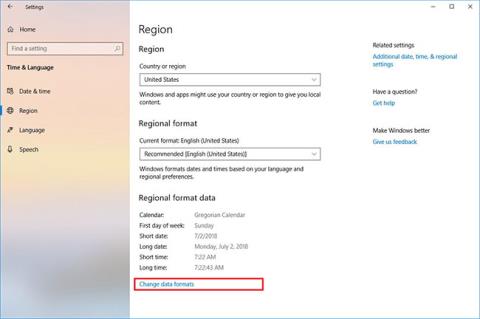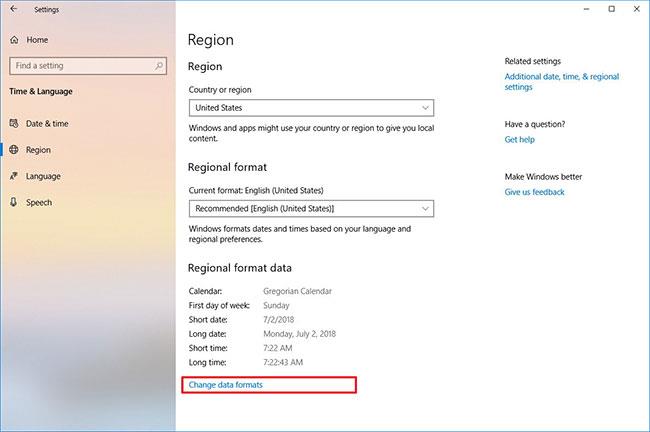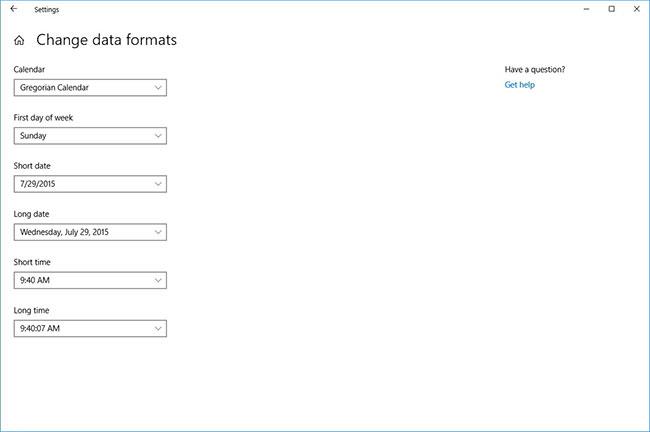Í Windows 10 leyfa svæðisstillingar stýrikerfi og forritum (t.d. Microsoft Store) að sérsníða upplifun efnisbirtingar fyrir notendur út frá staðsetningu. Að auki, byggt á staðsetningu, getur Windows 10 einnig sjálfkrafa sýnt rétt snið fyrir dagsetningu, tíma , tungumál og gjaldmiðil .
Breyttu svæðisstillingum á gamla mátann
Áður þurftir þú að nota stjórnborðið til að breyta svæðisstillingum, svo sem fyrsta degi vikunnar , gjaldmiðli og dagsetningar- og tímasniði. Hins vegar geturðu nú stillt þessa valkosti með því að nota „Svæði“ stillingasíðuna með Stillingarforritinu .
Í þessari handbók muntu læra skrefin til að breyta staðsetningu á Windows 10 og setja upp rétt svæðissnið.
Breyttu svæðis- og staðsetningarsniðsstillingum á Windows 10
Til að stilla svæðisstillingar skaltu fylgja þessum skrefum:
1. Opnaðu Stillingar á Windows 10 .
2. Smelltu á Tími og tungumál .
3. Smelltu á Region.
4. Í svæðishlutanum skaltu nota fellivalmyndina til að stilla nákvæma staðsetningu þína.
5. Í svæðissniði hlutanum , notaðu fellivalmyndina til að ákveða hvort Windows 10 ætti að stilla dagsetningar- og tímasnið út frá svæðis- og tungumálastillingum þínum.
6. Í hlutanum Svæðisbundið snið gagna skaltu smella á Breyta gagnasniði valkostinn .
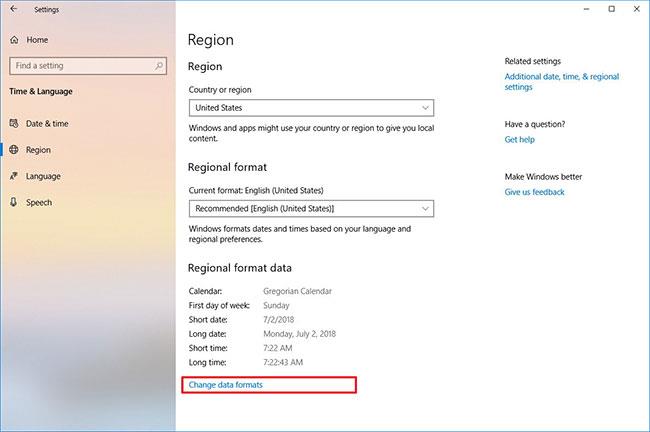
Smelltu á Breyta gagnasniði valkostinn
7. Veldu tungumálavalkosti:
- Dagatal.
- Fyrsti dagur vikunnar.
- Stutt stefnumót.
- Langt stefnumót.
- Stuttur tími.
- Langur tími.
- Gjaldmiðill.
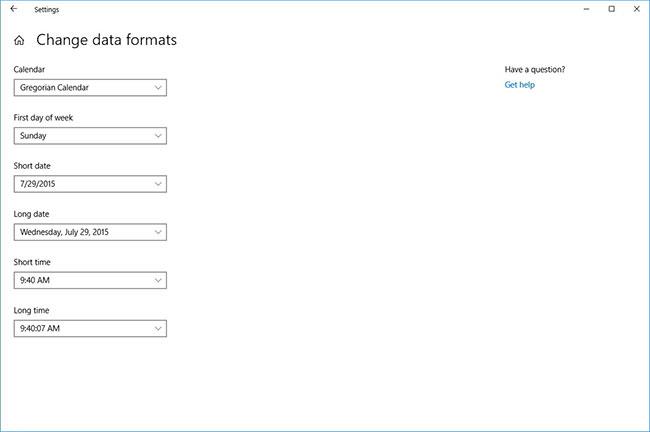
Veldu tungumálavalkosti
Þegar þú hefur lokið skrefunum munu svæðisstillingar þínar endurspegla óskir þínar. Hins vegar gætir þú þurft að loka og opna sum forrit aftur til að stillingarnar taki gildi.
Þó að þessi síða nái yfir flestar svæðisstillingar, ef þú þarft að stilla tungumálið fyrir forrit sem ekki eru Unicode eða búa til afrit af stillingunum, hægra megin á svæðissíðunni , undir Tengdar stillingar , skaltu velja Smelltu á Viðbótardagsetning, tími, & svæðisstillingarvalkostur . Hlekkurinn mun opna stillingar klukku og svæðis í stjórnborði , þar sem þú getur fengið aðgang að svæðisstillingum til að breyta stjórnunarvalkostum .